软件介绍
Beyond Compare绿色特别版是一款功能强大、专业实用的文件对比软件,这款软件采用了非常简洁直观的操作界面以及傻瓜式的操作步骤,相关用户在这里可以对一系列相类似的文件资源进行合理对比操作,然后便可以分析出两者之间的差异,最终便可以有针对性的选择保留或者删除,从而提升了电脑内存的利用率。
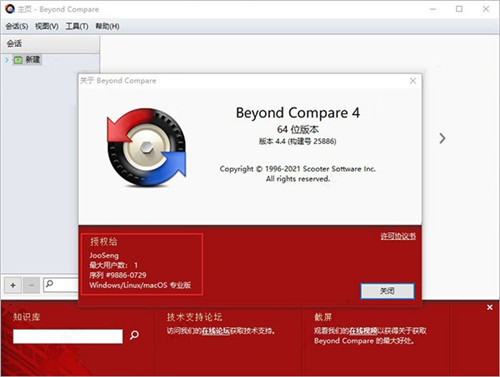
Beyond Compare绿色特别版支持绝大数耳熟能详的文件资源,包括了图片、视频、音频等等,从而能够很好的满足了相关用户的使用需求。除此之外,该软件更是加入了文件夹比较、文件夹合并、文件夹同步、文本比较、文本合并等一系列全新的功能,可以用于到多个方面。
软件特色
1、最智能的比较
使用Beyond Compare只需使用简单而强大的命令和操作,即可开启最优质的对比体验,找出您感兴趣的差异,合并变化,然后同步文件,并生成报告。
2、比较文件,文件夹
可以高效对比整个驱动器和文件夹,检查大小和修改时间,或者逐字节完整验证每个文件,无缝集成了FTP站点、云存储和压缩文件,强大的过滤功能允许您只看到的自己感兴趣的。
3、三种方式合并
Beyond Compare的合并浏览器支持将一个文件或文件夹的两个不同版本进行变更合并,生成一个输出。这种智能的方式允许在仔细检查冲突的时候能快速接受大部分变更。颜色编码和部分高亮显示允许您简单、快速地接受、拒绝以及合并变更。文件合并时可以使用内置的语法高亮显示编辑器改变输出文件的任意行。
4、同步文件夹
Beyond Compare文件夹同步界面可以自动协调数据差异,有效地更新您的电脑,备份您的计算机或管理你的网站,可以使用相同的接口从磁盘、FTP服务器和压缩文件拷内容。可以很容易地过滤掉您不需要的内容,并且可以使用所有强大的比较技术,让备份又快又准。
5、随时随地访问数据
Beyond Compare非常灵活,可以本地或者远程连接虚拟文件系统,并以直观的方式连接到您的数据。
6、多平台
Beyond Compare在Windows、Linux和OS X上都能使用。运行速度快,并且拥有一个本地界面。同时为了满足您完成任务的各种需求,还针对各种平台进行功能提升。
7、ZIP
压缩文件和其他文档类型都可以内置扩展用于对比和更新它们的内容,和其他文件夹一样简单。支持处理多种流行格式,包括 tar、gzip、 bzip2、Microsoft CAB、winrar、以及新版的Windows v4 、Zipx、7-zip、IMG/ISO磁盘图像文件。
8、FTP,SFTP,FTPS
您无需一个单独的FTP客户端来更新您的网站或者进行离线备份。Beyond Compare能连接到FTP、FTP 通过 SSL和 SFTP (SSH)服务器,比较、合并或者同步变更您使用过的相同的命令。它保存了配置文件以便快速访问,支持多个并发连接以实现提速。
9、媒体设备
与其他驱动器一样,Beyond Compare可以插入您的相机、MP3播放器或者安卓手机并且立即访问它。同步您的音乐、复制您的照片,保存您的高分。
10、版本控制
通过一个远程的存储库直接对比您的本地版本控制工作目录,无需第二次校验。支持多个分支和之前的版本,也使合并分支易如反掌。
11、云存储
无论是在一个WebDAV服务器还是在Amazon S3上都可以调整云储存,当您没有安装完整的客户端时,可以从Dropbox提取文件。无论您的数据在哪,Beyond Compare都能轻松处理。
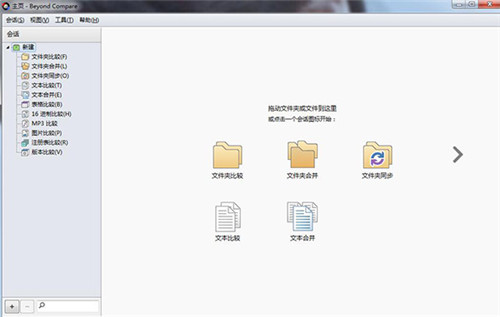
常用快捷键
Ctrl+N:快速定位
使用Ctrl+N可以快速定位到对比文本的每一个不同之处,您可以按照个人比较文本的要求,点击箭头图标进行左右两侧窗格的差异文本整合工作。您也可以单击工具栏“编辑”按钮,直接在视图窗格修改差异文本内容,如有错误操作可以使用Ctrl+Z撤消。
Ctrl+G:精确查找
通常在比较代码文件时,代码文本内容十分的繁杂和冗长,如果想要快速查找某一行的文本内容该怎么办呢?其实一个简单的快捷键操作就可以解决这个问题。使用Ctrl+G快捷键后将会弹出一个“转到“的窗口页面,输入您需要转到的行号信息,并选择查找位置,光标将会即刻跳转到相应位置。
Shift+Ctrl+0~ Shift+Ctrl+9 :设置书签
在文本比较左右两侧窗格中,差异部分以不同颜色标注显示,如果您在修改文本差异部分时,有不确定的或者需要着重标注的就可以使用软件提供的书签设置来标记行信息。
Beyond Compare安装教程
1、首先在开心电玩下载并解压缩文件,将得到如下文件内容;
2、选择Beyond_Compare-4-Win-Release.exe应用程序,双击打开,将进入安装向导,此时直接点击“下一步”开始进行安装;
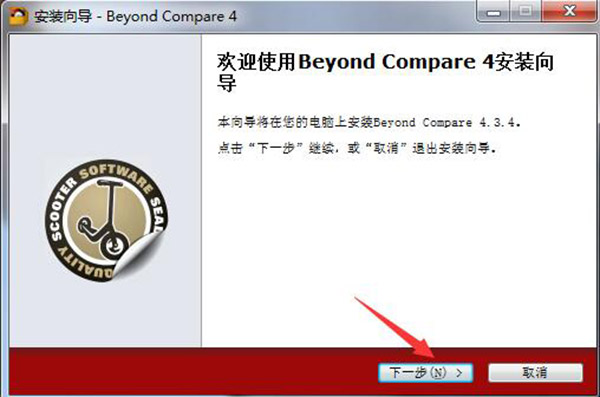
3、开始安装后将进入到Beyond Compare安装类型选择界面,你可以选择适合自己的安装类型,并单击“下一步”,小编这里所选择的是“为所有用户安装”;
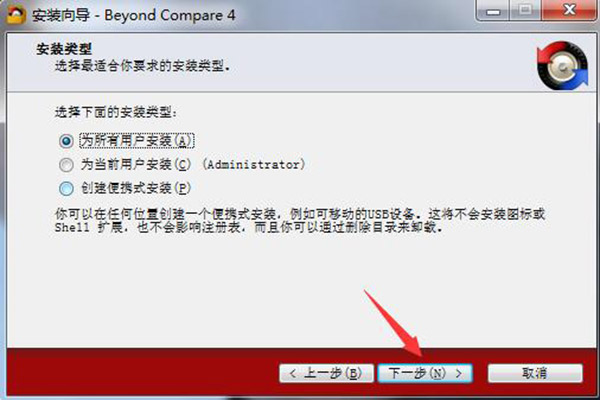
4、选择完Beyond Compare安装类型就进入到Beyond Compare安装协议界面,你需要了解协议并选择接受才可以继续安装。所以选择“我接受协议”后点击“下一步”;
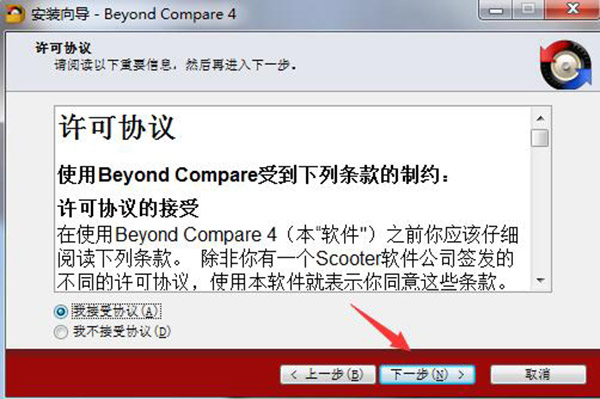
5、同意协议后进入到Beyond Compare安装目录设置界面,你可以点击“浏览”选择自己的安装路径,完成设置后就可以点击“下一步”;
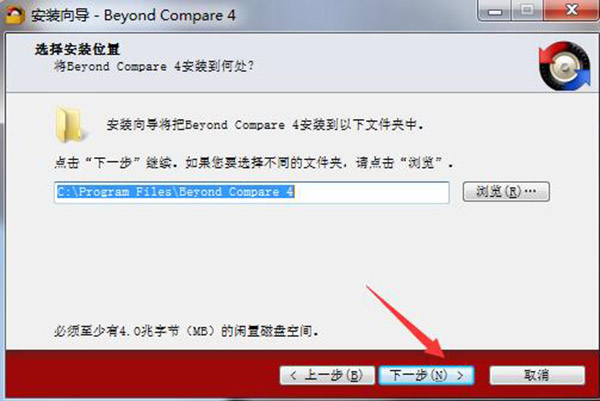
6、接下来进入到Beyond Compare附加任务选择界面,可以勾选你需要的选项,然后点击“下一步”;
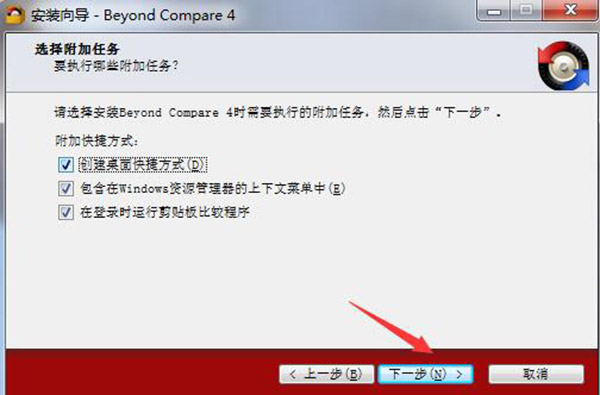
7、设置完成了Beyond Compare的安装信息将进入信息确认界面,确认无误后点击“安装”即可;
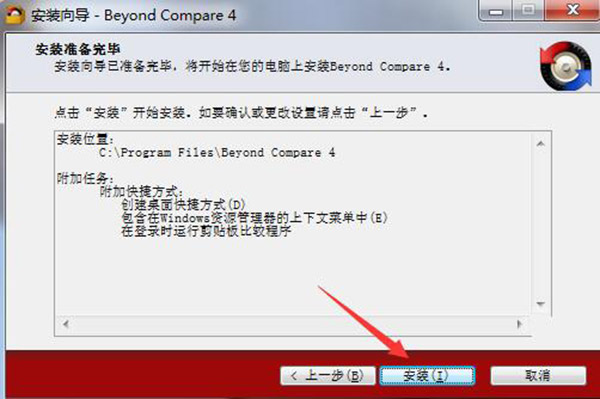
8、最后,Beyond Compare的安装完成,单击“结束”即可进入Beyond Compare开始使用。
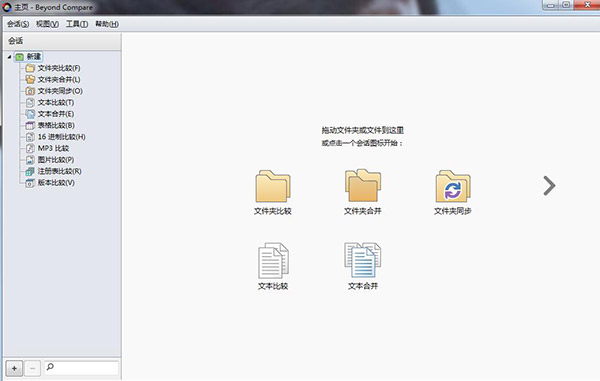


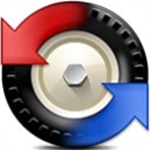





















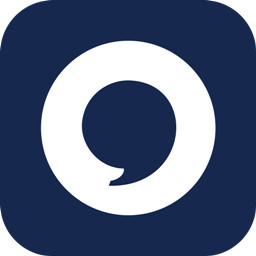

























 浙公网安备 33038202002266号
浙公网安备 33038202002266号